Узнать расход трафика на компьютере. Как проверить интернет-трафик на МТС: пошаговая инструкция
Приветствую, уважаемые читатели! Скорее всего, вы успели некоторое время поработать в Windows 10 на компьютере, планшете или ноутбуке, немного освоились в новинке от Microsoft, накачали с интернета много важных и полезных программ. Или не очень полезных. И однажды вас могла посетить мысль: а какой же объем трафика я скачал за этот месяц? Интересно? Вот и мне стало интересно. И сейчас я вам покажу, где найти информацию по использованию интернета за последние 30 дней.
Давайте зайдем в Пуск -> Параметры -> Сеть и интернет . Быстро открыть Параметры можно с помощью Win + I.
В разделе Сеть и Интернет на вкладке Использование данных можно увидеть общие сведения по всем вашим сетевым интерфейсам, по которым система накопила статистику. В данном случае у меня отображается только Ethernet (обычная выделенка через кабель). На планшетах и ноутбуках в этом разделе будет отображаться статистике по Wi-Fi.
Итак, вы увидели цифры скачанных гигабайт, у вас округлились глаза и захотелось немедленно узнать подробности. Какие приложения на вашем устройстве сколько трафика скушали можно выяснить, если нажать на ссылку Сведения об использовании .

После нажатия на ссылку вам открываются более подробные данные. Наглядно видно, какие приложения сколько потребили интернета. На этом месте детализация данных заканчивается, то есть, узнать конкретные адреса сайтов, какие файлы скачивались вы не можете.

Но это еще не всё! Информацию по скачанным гигабайтам бесценного трафика можно оформить в виде живой плитки на начальном экране Windows 10. Для этого нажмите правой кнопкой мыши на названии раздела Использование данных и нажмите на пункт Закрепить на начальном экране .

Выскочит подтверждение, нажмите Да.

Плитка появится на начальном экране. Если ее размер вам покажется недостаточно большим, то нажмите правой кнопкой на плитке и выберите Изменить размер -> Широкий, как показано на скриншоте.

Ну вот, стало заметно удобнее, не так ли? Теперь всегда можно быстро оценить объем скачанных данных, просто открыв меню Пуск и бросив взгляд на плитку.

Инструкция
Пользователи операционной системы Windows всегда могут контролировать сетевую активность по значку соединения в трее. В правильно настроенной системе этот индикатор «оживает» только тогда, когда вы открываете какую-то страницу. Если вы не открываете новых страниц, и в вашей системе не происходит обновление антивирусной программы или операционной системы, значок соединения должен показывать нулевую активность.
Переход на ваш ежемесячный лимит использования широкополосных данных может быть дорогостоящим уроком. Если вы являетесь тяжелым пользователем данных, если вам не посчастливилось быть на плану с почти неограниченным использованием, вы столкнетесь с угрозой дополнительных расходов в дополнение к ежемесячной оплате.
Он будет исчезать быстрее, чем утекающая лодка на озере, если вы не будете регулярно контролировать и контролировать ее. Это руководство поможет вам отслеживать использование ваших данных по месяцам только на компьютерах и ноутбуках. Если вы загружаете демоверсии, игры и обновления на вашей игровой консоли , уменьшите размер файлов или обновлений в мегабайтах, чтобы вы могли добавить их в итоговый счет. Некоторые способы отслеживания использования, возникающие со всех устройств в доме, включают в себя мигание настраиваемой прошивки на маршрутизаторах - процесс, который может быть трудоемким, сложным и рискованным.
Объем потребленного трафика легко узнать в свойствах соединения. Достаточно навести курсор на индикатор сетевой активности в трее, и вы увидите объем принятых и переданных данных за время текущего сеанса. Чтобы просмотреть эту информацию более подробно, кликните значок правой кнопкой мышки и выберите в меню пункт «Состояние».
Вместо этого следующий метод предназначен как быстрый, простой и эффективный способ отслеживания использования ваших ежемесячных данных. Установка и проверка основных настроек. Важно помнить, что каждый компьютер, подключенный к Интернету в вашем доме, вычитает из вашего ежемесячного пособия на данные, поэтому вам нужно будет установить программа на каждой машине. Запустите программу после ее установки.
В системном трее в правом нижнем углу экрана, когда он работает. Монитор должен постоянно работать на любом компьютере, который вы хотите контролировать.
Спуститесь по экрану туда, где говорится «Месячный начальный день», а в поле введите день месяца, в который сбрасывается широкополосное использование данных. Если нет, или если вы не уверены, оставьте его непроверенным.
Если вы пользуетесь USB-модемом и подключаетесь к интернету через устанавливаемую модемом программу, вы можете посмотреть в ней статистику потребленного трафика за день, неделю, месяц, год. Статистику в любой момент можно сбросить и начать отсчет заново.
В том случае, если сетевая активность компьютера очень спонтанна и мало зависит от вас, следует разобраться в причинах этого. Понять, с какими адресами соединяется компьютер, какие программы ответственны за эти соединения, какой объем трафика они потребляют. Непонятная активность может свидетельствовать о взломе компьютера или заражении его троянскими программами.
Поиск имени сетевого интерфейса

В настройках вы увидите список сетевых интерфейсов с галочками - все в настоящее время проверены. Нам нужно выяснить, какой именно интерфейс ваш компьютер использует для подключения к Интернету, прежде чем мы сможем выбрать тот, который нам нужен. Вы либо используете подключение по локальной сети , либо беспроводное соединение.
Проверка текущего и ежемесячного использования
Самая верхняя иконка будет указывать на сеть. 

Снимите все флажки для устройств, перечисленных ниже «Выберите сетевые интерфейсы для мониторинга». Теперь найдите имя интерфейса, который вы отметили, и установите флажок рядом с ним.

У этого есть понятный интерфейс, единственные два из которых - Сегодня, и В этом месяце.
Посмотрите текущие подключения. Для этого откройте командную строку: «Пуск» - «Все программы» - «Стандартные» - «Командная строка» и введите команду netstat –aon. Нажмите Enter, перед вами появится таблица с данными о сетевых подключениях. Если в данный момент ваш компьютер имеет соединение с другой машиной, вы увидите ее ip в графе «Внешний адрес». Состояние активного соединения будет определено как ESTABLISHED.
Затем вы заметите следующую сетку, которую вы можете продолжать проверять в течение месяца, чтобы увидеть объем данных, которые вы использовали.

Обратите внимание, что для правильной работы вам необходимо скопировать приложение непосредственно в папку приложений, прежде чем запускать его, а не устанавливать его из тома.

В разделе «Месяц начинается» введите день, в который сбрасывается ежемесячное использование данных. В разделе «Предел загрузки» введите лимит ежемесячных данных.
Вы можете попробовать определить, какая программа подключается к сети, в этом вам поможет последняя колонка – PID. В ней указаны идентификаторы процессов. Наберите в том же окне команду tasklist, вы увидите таблицу процессов. В первой колонке будут указаны их имена, во второй – идентификаторы (PID). Сопоставив идентификаторы из обеих таблиц, вы легко поймете, какая программа проявляет сетевую активность.

После первого полного месяца вы начнете видеть записанные результаты использования данных. В конце месяца проще использовать мегабайты при суммировании вашего общего объема использования. Также полезно записывать данные в виде сетки следующим образом.
Использование для мониторинга использования Интернета. Некоторые модели беспроводного маршрутизатора могут вести журнал того, какие сайты посещаются через домашний интернет-соединение. Если ваш маршрутизатор попросит вас ввести пароль, и вы его никогда не задали, вы можете узнать имя пользователя и пароль по умолчанию, посетив веб-сайт производителя или посмотрите на упаковку, в которую входит ваш маршрутизатор.
Если в ходе поиска трафик продолжал активно потребляться, попробуйте по очереди отключать подозрительные процессы. Чтобы отключить процесс, используйте команду: taskkill /pid ****, где вместо звездочек вставьте PID подлежащего закрытию процесса. Для пробы запустите «Блокнот», снова введите команду tasklist – чтобы «Блокнот» появился в списке процессов. Найдите его процесс – notepad.exe и закройте с помощью приведенной выше команды.
Некоторые маршрутизаторы позволят вам настроить список заблокированных сайтов, к которым невозможно получить доступ с компьютера вашего ребенка. Вы также можете попросить маршрутизатора отправить вам электронное письмо , чтобы сообщить вам, когда ваш ребенок пытается получить доступ к заблокированному сайту.
После того, как вы настроили регистрацию и блокировку сайта на своем маршрутизаторе, измените пароль, чтобы ваш ребенок не мог изменять настройки. Использование программного обеспечения для мониторинга использования вашего ребенка в Интернете. Некоторые родители предпочитают устанавливать программное обеспечение для мониторинга интернет-использования своего ребенка. Давайте рассмотрим некоторые из лучших инструментов , которые помогут вам контролировать и защищать вашего ребенка в Интернете.
Большую помощь в изучении трафика могут оказать специализированные программы – например, BWmeter. С помощью этой утилиты вы сможете отследить все адреса, с которыми соединяется ваш компьютер. Всю информацию можно писать в лог для последующего анализа.
Работа в интернете связана с риском кражи конфиденциальной информации – логинов и паролей от аккаунтов, данных кредитных карт , различных документов, фотографий и т.д. Любые странности в работе компьютера могут быть связаны с его заражением или взломом, в этой ситуации может возникнуть необходимость проконтролировать трафик.
Трафик на мобильных устройствах
Как вы можете узнать, кто ваш ребенок разговаривает в Интернете? Эта платная услуга проверяет друзей вашего ребенка на различные базы данных и предупреждает вас, если есть вероятность, что человек, связанный с вашим ребенком, не тот, кого они утверждают. Вы также будете уведомлены, если взрослый пытается подружиться с вашим ребенком в Интернете.
МакГруфф собирает огромное количество информации и представляет ее простым для понимания способом, переводя общие сокращения, используемые детьми, чтобы родители могли легко понять, что они читают. Общение с ребенком об интернет-безопасности. Мониторинг активности ваших детей в Интернете - отличный способ узнать о любых опасностях, с которыми они могут столкнуться. Если вы видите что-то, что вас беспокоит, рекомендуется поговорить с вашими детьми о важности защиты себя в Интернете, сообщить им, почему вы не хотите, чтобы они посещали определенные сайты и объясняли, какое поведение подходит в социальных сетях.
Вам понадобится
- - программы контроля трафика.
Инструкция
Если вы хотите узнать остаток трафика на МТС в рамках тарифных пакетов по акциям с ограниченным сроком действия, выполните запрос *10 0*2#. И вновь в появившемся меню будет возможность выбора не только GPRS, но и пакетов минут, SMS и MMS и GPRS. При наличии дополнительных подключенных интернет-опций узнайте остаток GPRS-трафика с помощью команды *111*217#. В ответ на это вы получите сообщение с указанием количества оставшихся мегабайт трафика и периода, в течение которого будет действовать подключенная опция.
Узнать доступный остаток интернета МТС также можно по единому бесплатному справочному номеру 0890. Позвонив по нему, вы попадете в голосовое меню. Следуя инструкциям, перейдите в раздел извещения о состоянии подключенных тарифных пакетов и выберите пункт остатка GPRS-трафика. Если в меню вы нажмете клавишу «0», вам ответит специалист службы поддержки, который также сообщит всю необходимую информацию. Кроме того, любые данные по тарифам и услугам предоставляются абонентам в офисах и салонах связи МТС.
Используем стандартный функционал
В файле также перечислены процессы, связанные с веб-сайтами. Возможно, мы даже рассмотрели это как часть объяснения различных процессов, обнаруженных в диспетчере задач. Это определенно наш первый выбор, когда дело доходит до диагностики проблем или просто пытается получить больше информации о вашем компьютере.
Как узнать израсходованный трафик
Вы можете закрыть соединения, скопировать информацию о порте в буфер обмена или сохранить эту информацию в различных форматах файлов. Другие провайдеры имеют схожие планы. Вы знаете, сколько вы потребляете месяц? Маршрутизаторы других марок не всегда имеют встроенный счетчик трафика. Если ваш маршрутизатор не имеет счетчика, вам необязательно покупать новый. Идеал, таким образом, фактически является счетчиком в маршрутизаторе. Если вы все еще хотите полагаться на программное обеспечение: не забудьте установить программу на всех компьютерах.
Проверить остаток трафика на МТС вы можете также через свой личный кабинет на официальном сайте оператора. Выполните вход, используя личные логин и пароль. Перейдите в раздел «Состояние счета». Пролистайте страницу вниз и увидите подзаголовок «Остаток из пакетов…». Здесь будет отображен остаток интернет -трафика, а также минут разговора и других подключенных опций.
Для смартфона и планшета добавьте все значения через один месяц, и вы получите свое потребление. Если вы согласны, у вас всегда есть текущее потребление, внизу справа от времени. Затем выберите «Трафик». Кстати: в разделе «Соединения» вы можете видеть, какие программы вызывают трафик.
Это не только полезно для отслеживания трафика едоков. С помощью этой функции вы даже можете оказаться на пути к вредоносному ПО, которое звонит домой. Легко ли определить потребление трафика. Он оснащен счетчиком движения. Но что, если у вас нет этого преимущества? Все больше и больше поставщиков хотят ввести предел для серфинга. Но как вы можете сказать, что вы на самом деле используете каждый месяц? Мы покажем вам, где можно измерить потребление трафика.
Источники:
У тех, кто пользуется мобильным интернетом , довольно часто возникает необходимость узнать остаток трафика на Билайне. Сделать это можно несколькими способами, например, набрав справочный номер или загрузив специальное приложение от оператора.

Инструкция
Быстрее всего узнать остаток трафика на Билайне можно с помощью USSD-запроса *107#. Информация о количестве оставшихся мегабайт будет отображена на экране или поступит на ваш мобильный номер в виде смс-сообщения. Тем не менее на некоторых моделях телефонов данный способ может не работать, поэтому попробуйте позвонить на короткий номер 06745, и вы так же получите сообщение с нужной информацией . Данный способ является актуальным и для владельцев модемов Билайн: достаточно извлечь сим-карту из устройства и вставить ее в телефон.
Попробуйте проверить трафик на Билайне через личный кабинет абонента на официальном сайте оператора. Получите логин и пароль для входа, следуя указанным на странице инструкциям. Перейдите к разделу с информацией по вашему номеру и обратите внимание на вкладку «Интернет-трафик». При нажатии на нее в специальном окошке отобразятся данные по текущему остатку.
Вы можете узнать остаток трафика с помощью приложения под названием «Мой Билайн», которое могут установить на свои устройства пользователи смартфонов и планшетов под управлением iOs , Android и Windows Mobile . Скачать его можно на официальном сайте оператора. После прохождения быстрой регистрации вы получите доступ ко всем сведениям по вашему номеру в личном аккаунте. Также возможность установки специального справочного приложения имеется и у пользователей различных социальных сетей.
Бонусы.
Как узнать, сколько осталось трафика на МТС
Современные телефоны и планшеты способны самостоятельно определять количество использованного трафика. Но, как правило, эти данные разнятся с информацией от оператора. Узнать остаток трафика на МТС можно несколькими способами: USSD-запрос, СМС, телефонный звонок и самостоятельный просмотр трафика через интернет.
- Для тарифов Start, Smart, Коннект и Super USSD-команда для получения информации об остатке трафика - *111*217#. Для владельцев тарифов с уже подключенной услугой интернет нужно отправить запрос *100*1#.
- Можно позвонить администратору по номеру 0890. Но для этого способа необходимо подготовить свой паспорт и договор. Оператор call-центра прежде чем ответить на вопрос об остатке трафика запросит информацию, известную только владельцу СИМ-карты.
- Отправив СМС со знаком вопроса на номер 0890, через несколько секунд можно получить информацию об остатке трафика на МТС.
- Зарегистрировавшись и посетив личный кабинет на сайте mts.ru можно в разделе «Тарифы и услуги» найти вкладку «Пакеты» и там посмотреть текущий остаток интернет -трафика.
- Если по каким-то причинам ни по одному из вышеперечисленных способов узнать остаток трафика не получается, то можно взять паспорт и обратиться в ближайший центр МТС. Консультанты помогут узнать остаток трафика в настоящее время и разберутся в ошибке, по которой другие способы не дали должного результата.
Новые владельцы отдельной или районной сети могут в первое время не придавать особого значения подсчёту трафика, который потребляется ими из глобальной Сети. Но уже после получения первой квитанции за интернет-услуги, пользователь осознает значимость столь абстрактного, на первый взгляд, понятия, как входящие Мегабайты.
Что это такое
Говоря простыми словами , трафик – это тот обьём информации, который отправляет и получает пользователь во время работы в интернете. Соответственно, различают исходящий и входящий трафик.
Существует несколько путей траты входящих данных:
Как узнать потраченный трафик
Пользователь компьютера может быстро узнать величину и статистикурасхода трафика с помощью стандартного меню «Пуск». Совершив переход к «Панели управления». Затем, выбрав опцию «Сетевые подключения », можно увидеть две иконки с необходимой информацией:

«Основное соединение»: окно содержит данные о внешнем трафике.«Подключение по локальной сети»в открытом окне отображаются данные об активности входящих и исходящих данных, а также статистика о перемещении фиксированных пакетов трафика. Эта информация касается только внутреннего сетевого потока при пользовании локальными ресурсами.
Но стандартные средства часто отображают неточную информацию, а значения некоторых показателей могут быть довольно непонятными для неопытных пользователей. Довольно удобной в пользовании являются программы, созданные для точного измерения трафика (типа NetWorx). Большинство из них доступно для свободного скачивания.
В специальных программах-счётчиках происходит пошаговая настройка алгоритма работы, который позволяет в любой момент просмотреть динамику входящих данных (с точностью до бита), установить функцию предупреждения о превышении лимита и отследить статистику за неделю, месяц, год.

Измерение траты трафика не менее актуально для Android, пользователи которого практически круглосуточно находятся в режиме онлайн. Самый быстрый способ установить контроль - настройка опции «Контроль трафика» в стандартном меню. Возможна установка отдельных ограничений на принятие данных через Wi-Fi или мобильную сеть , их передачу можно вообще отключить.
Специальные приложения (такие как Data Usage или Internet Speed Meter Lite) предназначены не только для учёта, но и для экономии ограниченного объема информации. Пользователь Android самостоятельно создает шаблон отображения потребления, устанавливая желаемый отрезок времени, предупреждения о превышении нормы.

Например, Data Usage совершает контроль переданных единиц информации, как через мобильную, так и Wi-Fi сеть (что актуально для частых пользователей общественным интернетом, в которых установлен лимит на бесплатный доступ). Ограничения можно включить для каждой сети отдельно.
Видео: способы экономии мобильного трафика
Способы экономии
Пользователи Android могут запретить приложениям устройства самостоятельно связываться с интернетом. Установка обновлений должна происходить только с согласия пользователя. Но отмена автосинхронизации может негативно сказаться на работе некоторых стандартных программ (прогноз погоды или почтовый агент).
Как было сказано выше, каждому пользователю на отдельной линии необходимо или установить программу-счётчик, или хотя бы знать, где эту информацию можно найти в стандартном меню.
Экономное пользование интернетом на компьютере лучше начинать с зачистки чрезмерно активных программ. Приложение Process Hacker сканирует компьютер в рабочем режиме и помогает пользователю самостоятельно устранить «пожирателей» трафика.

Фото: сканирование программ Firewall
Системные программы наносят урон трафику автоматическими обращениями. Контролировать их активность можно с помощью бесплатного межсетевого экрана Firewall, который контролирует поток информации и преграждает программам нежелательный доступ в Сеть.
Определить куда уходят драгоценные Мегабайты – это полдела. В привычку должно войти рациональное пользование всеми услугами глобальной Сети. Программы вроде uTorrent.exe не должны запускаться при включении и работать «вхолостую».
В чём измеряется интернет-трафик
Наименьшая единица измерения получаемой информации – Бит. В зависимости от ситуации и потребляемого объема, потребляемые данные могут учитываться в Байтах, Килобайтах, Мегабайтах. Наиболее распространенной единицей является Мегабайт (Мб).
Средние размеры самых популярных файлов:
- три десятка страниц в Сети или 400 текстовых страниц: 1 Мб;
- 5 фотографий высокого качества : 1 Мб;
- один аудиофайл: 3-12 Мб;
- один видеоклип: 30-200Мб, фильм: 600-1400Мб.
В заключение стоит сказать, что контроль и подсчёт трафика интернета позволяет не только избежать необходимости оплачивать завышенные счета, но и существенно сэкономить, не ограничивая себя при этом в пользовании возможностями интернета.
Используя интернет на телефоне или планшете, чтобы скоротать время в поездке следует следить, чтобы он не отключился в самый неподходящий момент, и первое что стоит всегда держать под наблюдением – это остаток интернет трафика и баланс лицевого счета.
Регулярно пользуетесь мобильным интернетом для общения в социальных сетях, любите слушать музыку или смотреть фильмы онлайн? Тогда вам просто «жизненно необходимо» знать способы проверки остатка трафика, чтобы контролировать израсходованный объем и иметь возможность вовремя пополнить счет и докупить пакеты интернет-трафика.
Проверка остатка интернета
Крупнейший оператор связи в России – МТС бережно заботится о своих клиентах и не только на постоянной основе улучшает качество связи, разрабатывает новые услуги и вводит все более выгодные тарифы. Но также совершенствует сервисы для диалога с клиентами и периодически предоставляет нам новые возможности для контроля своих расходов, чтобы мы, абоненты, могли быстро и легко узнать не только баланс, но и оставшийся или израсходованный трафик.
- Самым эффективным способом проверить трафик на телефоне и планшете является USSD запрос. Наберите код *217# «вызов» и нажмите кнопку «вызов». Сообщение с необходимой вам информацией будет выведено на экран.
- Если ваш тарифный план включает в себя определенный объем предоплаченного интернет трафика, то узнать его остаток можно с помощью команды *100*1# «вызов» или #100*1# «вызов» . Ответное сообщение об остатке будет также, как и в предыдущем способе выведено на экране.
Если же вы подключали трафик отдельно в качестве опции или акции, то проверить свой трафик МТС сможете командой *100*2# «вызов» или #100*2# «вызов» .
- Отслеживать расход трафика на планшетах и смартфонах с Android (следует отметить, что аналогичные приложения есть и для устройств на iOS – iPhone и iPad) еще проще – достаточно установить официальное приложение «МТС Сервис» или не официальное «AnyBalance». С их помощью контролировать свои расходы будет на много проще.
Как узнать трафик на модеме МТС-коннект?
Для USB и Wi-Fi модемов МТС-Коннект доступны те же коды и запросы, что и для мобильных телефонов – переключившись в диалоговом окне модема, вы можете набрать команду и послать запрос как на обычном телефоне.
Как еще можно посмотреть свой трафик на МТС?
Указанные ниже способы можно применять для проверки баланса любых типов устройств, мобильного и домашнего интернета.
Вы можете зайти в «Интернет-Помощник» на сайте МТС, в нем открыть пункт «Тарифы и услуги», а в нем – подпункт «Пакеты» и категорию «Посмотреть текущий остаток», где собственно и будет отображен израсходованный и оставшийся интернет трафик.
Если ни один из описанных выше методов вас не устраивает, то можете позвонить в техподдержку МТС по бесплатному номеру 8-800-25-00-890 и получить справку по текущему балансу средств и трафика – после пары уточняющих вопросов и идентификации вас как владельца счета.
Новые владельцы отдельной или районной сети могут в первое время не придавать особого значения подсчёту трафика, который потребляется ими из глобальной Сети. Но уже после получения первой квитанции за интернет-услуги, пользователь осознает значимость столь абстрактного, на первый взгляд, понятия, как входящие Мегабайты.
Что это такое
Говоря простыми словами, трафик – это тот обьём информации, который отправляет и получает пользователь во время работы в интернете. Соответственно, различают исходящий и входящий трафик.
Существует несколько путей траты входящих данных:
Как узнать потраченный трафик
Пользователь компьютера может быстро узнать величину и статистикурасхода трафика с помощью стандартного меню «Пуск». Совершив переход к «Панели управления». Затем, выбрав опцию «Сетевые подключения», можно увидеть две иконки с необходимой информацией:

«Основное соединение»: окно содержит данные о внешнем трафике.«Подключение по локальной сети»в открытом окне отображаются данные об активности входящих и исходящих данных, а также статистика о перемещении фиксированных пакетов трафика. Эта информация касается только внутреннего сетевого потока при пользовании локальными ресурсами.
Но стандартные средства часто отображают неточную информацию, а значения некоторых показателей могут быть довольно непонятными для неопытных пользователей. Довольно удобной в пользовании являются программы, созданные для точного измерения трафика (типа NetWorx). Большинство из них доступно для свободного скачивания.
В специальных программах-счётчиках происходит пошаговая настройка алгоритма работы, который позволяет в любой момент просмотреть динамику входящих данных (с точностью до бита), установить функцию предупреждения о превышении лимита и отследить статистику за неделю, месяц, год.

Измерение траты трафика не менее актуально для Android, пользователи которого практически круглосуточно находятся в режиме онлайн. Самый быстрый способ установить контроль — настройка опции «Контроль трафика» в стандартном меню. Возможна установка отдельных ограничений на принятие данных через Wi-Fi или мобильную сеть, их передачу можно вообще отключить.
Специальные приложения (такие как Data Usage или Internet Speed Meter Lite) предназначены не только для учёта, но и для экономии ограниченного объема информации. Пользователь Android самостоятельно создает шаблон отображения потребления, устанавливая желаемый отрезок времени, предупреждения о превышении нормы.

Например, Data Usage совершает контроль переданных единиц информации, как через мобильную, так и Wi-Fi сеть (что актуально для частых пользователей общественным интернетом, в которых установлен лимит на бесплатный доступ). Ограничения можно включить для каждой сети отдельно.
Видео: способы экономии мобильного трафика
Способы экономии
Пользователи Android могут запретить приложениям устройства самостоятельно связываться с интернетом. Установка обновлений должна происходить только с согласия пользователя. Но отмена автосинхронизации может негативно сказаться на работе некоторых стандартных программ (прогноз погоды или почтовый агент).
Как было сказано выше, каждому пользователю на отдельной линии необходимо или установить программу-счётчик, или хотя бы знать, где эту информацию можно найти в стандартном меню.
Экономное пользование интернетом на компьютере лучше начинать с зачистки чрезмерно активных программ. Приложение Process Hacker сканирует компьютер в рабочем режиме и помогает пользователю самостоятельно устранить «пожирателей» трафика.

Фото: сканирование программ Firewall
Системные программы наносят урон трафику автоматическими обращениями. Контролировать их активность можно с помощью бесплатного межсетевого экрана Firewall, который контролирует поток информации и преграждает программам нежелательный доступ в Сеть.
Определить куда уходят драгоценные Мегабайты – это полдела. В привычку должно войти рациональное пользование всеми услугами глобальной Сети. Программы вроде uTorrent.exe не должны запускаться при включении и работать «вхолостую».
В чём измеряется интернет-трафик
Наименьшая единица измерения получаемой информации – Бит. В зависимости от ситуации и потребляемого объема, потребляемые данные могут учитываться в Байтах, Килобайтах, Мегабайтах. Наиболее распространенной единицей является Мегабайт (Мб).
Средние размеры самых популярных файлов:
- три десятка страниц в Сети или 400 текстовых страниц: 1 Мб;
- 5 фотографий высокого качества: 1 Мб;
- один аудиофайл: 3-12 Мб;
- один видеоклип: 30-200Мб, фильм: 600-1400Мб.
В заключение стоит сказать, что контроль и подсчёт трафика интернета позволяет не только избежать необходимости оплачивать завышенные счета, но и существенно сэкономить, не ограничивая себя при этом в пользовании возможностями интернета.
* 217 # или * 111 * 217 #
Абоненты, подключенные к тарифным планам с лимитами на интернет-трафик и другие услуги, рискуют остаться без связи в случае окончания квоты. Чтобы этого не случилось, важно заранее позаботиться об автоматических дополнениях, а также периодически узнавать оставшееся количество доступного трафика.
Выбирая тарифный план, обратите внимание, что в рамках некоторых предложений предусмотрено сохранение остатка пакета интернета. Это такие тарифные планы как , «Смарт Плюс», «Смарт Топ», «Ультра». Если вы не израсходовали установленную квоту, остаток интернет-трафика будет перенесен на следующий месяц. В следующем периоде сначала будет израсходован объем трафика с прошлого месяца, а потом основной пакет. Повторно остаток не переносится.
Если вы решили сменить действующий тариф, то не забудьте, что при переходе остатки по пакетам услуг не сохраняются. Получить информацию об объеме пакета и посмотреть остаток трафик, а можно на сайте internet.mts.ru
Чтобы узнать, сколько осталось интернет трафика на МТС, можно воспользоваться следующими способами получения информации:
- при помощи USSD-команды;
- в Личном кабинете;
- в приложении «Мой МТС»;
- при обращении в Контактный центр.
USSD-команда
Клиенты компании часто задают вопрос: как узнать остаток трафика на МТС через телефон. Один из самых и часто используемых способов – отправка специального USSD запроса. Наберите комбинацию *217# «вызов» или *111*217# «вызов», после отправки вам придет смс с информацией о доступном объеме трафика.
Личный кабинет
Посмотреть интересующую вас информацию можно в Личном кабинете – сервисе самообслуживания, обладающем рядом функций:
- просмотр параметров текущего тарифного плана;
- смена комплекта;
- управление дополнительными услугами и опциями, подключенными к вашему номеру;
- заказ детализации;
- пополнение мобильного счета телефона с помощью перевода денег со счета банковской карты;
- контроль остатка на счете;
- распоряжение накопленными бонусами и многое другое.
Зайти в систему можно с официального сайта МТС:
- откройте www.mts.ru ;
- перейдите по ссылке «Мой МТС»;
- выберите «Мобильная связь».
Вам необходимо зарегистрироваться, указав логин и пароль. Логин – номер телефона МТС. Пароль запрашивается по смс. Чтобы получить индивидуальный код доступа:
- перейдите по ссылке «Получить пароль по смс»;
- введите код подтверждения;
- нажмите «Получить пароль».
Если вы открываете web-страничку, используя интернет от МТС, то вход на сайт произведется автоматически без ввода логина и пароля.
Кроме указанного способа вы можете зайти на страничку через социальные сети Facebook, «ВКонтакте» или «Одноклассники». Для этого нужно иметь аккаунт в одной из перечисленных социальных сетей и связать персональную страничку с приложением МТС. Таким образом, вы сможете заходить в Личный кабинет со своей персональной страницы.
Как проверить остаток трафика на МТС в Личном кабинете? На стартовой страничке сервиса вы увидите информацию об остатках пакетных услуг: смс, минут и трафика. При этом указывается не только объем трафика, но и срок действия. Например, «2.85 ГБ на 3 дня». Вы всегда сможете рассчитать, хватит ли вам оставшегося объема, и в случае необходимости приобрести дополнительный.
Приложение «Мой МТС»
Еще один удобный способ – контроль остатков через мобильное приложение «Мой МТС».
Приложение предоставляется бесплатно. Абонент оплачивает только интернет-трафик. Для работы необходим доступ в интернет или наличие Wi-Fi. Чтобы начать пользоваться, необходимо установить сервис на мобильное устройство. Ссылки для скачивания находятся на официальном сайте МТС:
- откройте www.mts.ru ;
- выберите раздел «Частным клиентам»;
- далее «Мобильная связь»;
- пункт «Поддержка»;
- «Сервисы самообслуживания».
Вход в интерфейс сервиса осуществляется стандартно: при помощи логина и пароля, которые используются для доступа в Личный кабинет. После регистрации процедура авторизации осуществляется автоматически при попытке открыть сервис до тех пор, пока пользователь не закончит сессию. Если вы открываете любую страницу сервиса через интернет от МТС, то авторизация происходит автоматически.
Абонент может контролировать остатки пакетов на стартовой страничке системы.
Обращение в Контактный центр

Еще один способ получения информации – бесплатный звонок в справочную службу поддержки клиентов. Номера телефонов представлены на официальном сайте МТС. При обращении нужно будет сообщить оператор номер мобильного телефона, ФИО владельца сим-карты, паспортные данные или кодовое слово.
Тариф "Ноль без границ" от МТС - условия на 2017 год
Как проверить остаток трафика на модеме
Чтобы проверить расход трафика на МТС модеме можно воспользоваться одним из следующих способов:
- отправить команду *217# ;
- отправить смс с текстом «?» на номер 5340 ;
- посмотреть остаток трафика в Личном кабинете ;
- открыв internet.mts.ru , можно не только увидеть оставшийся объем трафика, но и узнать, сколько всего MB было израсходовано.
Дополнительные опции
Если лимит интернет-трафика, предоставляемый в рамках тарифа, подходит к концу, воспользуйтесь специальными интернет-опциями.
Опция «Интернет-Mini»
Клиент получает 7 ГБ трафика на 30 дней. После исчерпания лимита предоставляются дополнительные 500 МБ. Стоимость одного дополнительного пакета составляет 75 рублей. Пакеты добавляются автоматически один за другим по мере исчерпания трафика, но есть и ограничение: всего на протяжении месяца может быть предоставлено не более 7500 МБ. Если вы израсходовали основной лимит и все доступные пакеты, доступ в интернет приостанавливается до обновления основного пакета. В этом случае рекомендуется активировать одну из «Турбо-кнопок».
Обратите внимание! Подключить опцию можно не на всех комплектах. Получить подробную информацию можно на сайте МТС .
Опция «Интернет-Maxi»
В стоимость предложения входит 15 ГБ днем и безлимит ночью. Предусмотрены дополнительные пакеты объемом 1 ГБ за 150 рублей. Условия предоставления аналогичны описанным выше.

Обратите внимание! Существуют определенные ограничения для активации опции. Подробная информация размещена на сайте МТС :
- раздел «Мобильный интернет»;
- далее «Выбрать свой интернет».
Опция «Интернет-VIP»
За ежемесячную плату клиент может воспользоваться 30 ГБ днем и безлимитом ночью. Дополнительный пакет – 3 ГБ стоимостью 350 рублей. Условия предоставления аналогичны, описанным выше опциям.
Обратите внимание! Предложение доступно пользователям определенных тарифных планов. Посмотреть условия предоставления услуги можно на сайте МТС.
Трафик в рамках дополнительных интернет-опций
При активированных опциях «Интернет-Mini», «Интернет-Maxi» или «Интернет-VIP», узнать остаток трафика можно:
- при помощи отправленного сообщения с текстом «?» на номер 5340 ;
Обратите внимание! Неиспользованный объем дополнительного пакета не сохраняется.
Бесплатный интернет
Участники программы , имеют возможность обменять накопленные бонусы на различные интернет-опции.
Опция «Бит» позволяет бесплатно пользоваться интернетом, находясь в домашнем регионе, на максимальной скорости. Свободный доступ к социальным сетям, «ICQ» и «Skype». Стоимость предложения – 590 баллов. Существуют определенные ограничения:
- воспользоваться опцией можно один раз в течение 30 дней;
- предложение доступно не на всех тарифных планах.
Обратите внимание! При покупке опции автоматически подключается платная опция «Бит». Первый месяц пользования оплачивается бонусами, затем плата взимается в полном объеме.

Узнать остаток трафика при активированной опции «Бит» можно при помощи комбинации *111*217# «вызов».
С опцией «СуперБИТ» вы можете пользоваться интернетом на территории всей страны абсолютно бесплатно. Социальные сети, «ICQ» и «Skype» – без ограничений! Стоимость составляет 990 баллов. Ограничения аналогичны тем, которые действуют при покупке опции «Бит».
Обратите внимание! При покупке опции автоматически подключается платная опция «СуперБит». Первый месяц пользования оплачивается бонусами, затем плата взимается в полном объеме.
Узнать остаток пакета можно при помощи комбинации *111*217# «вызов». Вы получите сообщение, в котором будет указан доступный трафик.
Кроме этого, оператор предлагает целый ряд «Турбо-бонусов» с различным объемом дополнительного трафика. Вы можете выбрать наиболее подходящий вариант:
Получить информацию об объеме трафика можно в или при помощи комбинации *217#.
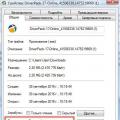 В компьютере не открываются программы
В компьютере не открываются программы Самый выгодный роуминг Билайн — оставайтесь всегда на связи Роуминг по странам снг
Самый выгодный роуминг Билайн — оставайтесь всегда на связи Роуминг по странам снг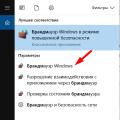 Как закрыть порты Windows Как закрыть 445 порт на windows 8
Как закрыть порты Windows Как закрыть 445 порт на windows 8